Как очистить память на Андроиде samsung galaxy?
Сервисный центр Samsung в Москве официальный сайт
Видео-урок: Очистка системной памяти на Android

Смартфоны Samsung обладают мощным функционалом и большой системной памятью. Но по мере использования устройства, многие владельцы сталкиваются с проблемой медленной работы многих функций, с длительной загрузкой самого телефона и Интернета. Как правило, каждый пользователь устанавливает на свой смартфон различные приложения и программы, время от времени система проводит обновление, и в один момент перед пользователем появляется надпись «Не хватает памяти». Хорошо, если на вашей модели можно увеличить системную память, ведь так можно получить намного больше свободного пространства и оттянуть момент «чистки». Но это лишь на небольшой период времени.
Важно помнить, что самостоятельное вмешательство в систему вашего смартфона без определённых навыков, может привести к сбою в работе устройства. Если вам необходима квалифицированная помощь специалистов, обращайтесь в специализированный центр по ремонту смартфонов Samsung.
Несколько способов освобождения системной памяти на телефонах Samsung
Итак, если на вашем смартфоне Samsung не хватает системной памяти, то есть несколько способов получения дополнительного пространства. Все эти способы подходят для телефонов с ОС Android. Естественно, проще всего удалить ненужные программы и не беспокоиться лишний раз.
Первый способ – с помощью проводника
Надо зайти через специальный проводник на своем смартфоне, выбрать все ненужные вам файлы и перенести их в корзину. В этом случае следует действовать очень внимательно, ведь по неосторожности можно удалить действительно важную утилиту, лишившись тем самым возможности звонить или передавать файлы. Восстановление программы возможно, но оно потребует довольно большого количества времени и сил.
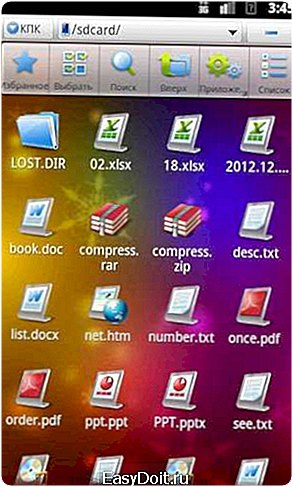
Второй способ – с помощью Root прав
При получении Root прав процесс очистки станет элементарным. Если у вас данные права уже имеются, то через тот же проводник можно удалить ненужные файлы. Для этого надо выбрать режим Root-проводник и провести очистку. Еще раз хотим подчеркнуть, будьте внимательны при удалении важных программ, чтобы не нанести урон системе вашего смартфона.
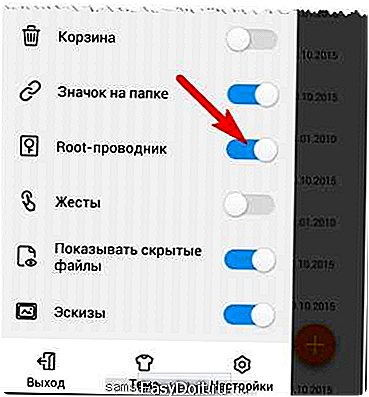
Третий способ – с помощью программы Clean Master
Существует еще один способ очистки системной памяти. Тут пользователь может прибегнуть к использованию специальной программы, что будет контролировать процесс обновлений и помогать системе в работе. Одной из популярнейших среди подобных утилит является Clean Master. Просто зайдите в маркет, скачайте программу и установите ее на смартфон. Данная программа проста в использовании и значительно упрощает процесс очистки системной и оперативной памяти. Вы сможете выбрать ненужные вам файлы, поставить блокировку на обновление каких-либо программ.

Также не забывайте проверять смартфон на наличие вирусов. Возможно, что именно они стали причиной заполнения памяти. После того, как вирус будет устранен, системная память освободится. И помните, как важна системная память на вашем устройстве, не засоряйте ее ненужными программами и приложениями, и тогда ваш смартфон не придется чистить от мусора.
Источник: http://samsngexperts.ru/
Помогла ли вам статья?
Не помогла статья?
Вы можете задать вопрос мастерам из нашего сервисного центра, позвонив по телефону или написав свой вопрос на форму обратной связи.
Задать вопрос мастеру
Ваше сообщение отправлено.
Спасибо за обращение.
samsngexperts.ru
Как освободить внутреннюю память Samsung Galaxy S4, чтобы получить больше пространства
Рано или поздно наступит такой момент, когда все ваши фотографии, приложения и постоянно увеличивающаяся коллекция песен окажут негативное влияние на ваш Samsung Galaxy S4. Все то свободное пространство внутренней памяти, что у вас было, исчезнет. И что в таком случае вам делать? Не переживайте – вы легко сможете встать на правильный путь и вернуть ценные мегабайты (а, может, и гигабайты).
Представляем подборку советов, как освободить пространство внутренней памяти на Samsung Galaxy S4 и улучшить его производительность.
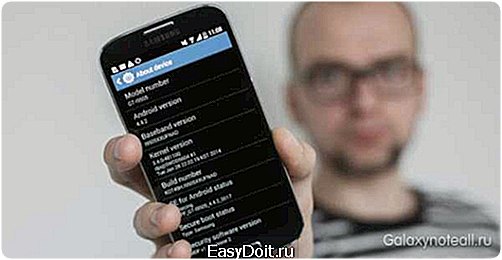
Мы делимся с вами наши лучшими советами, как очистить внутреннюю память на Galaxy S4 от лишнего «мусора»
Удалите неиспользуемые приложения
Это можно назвать самым быстрым и лёгким способом для освобождения дискового пространства. Вы, возможно, удивитесь, как много места занимают различные приложения. Проявите немного жестокости: если вы не пользуетесь каким-либо приложением или игрой – удаляйте их без раздумий.
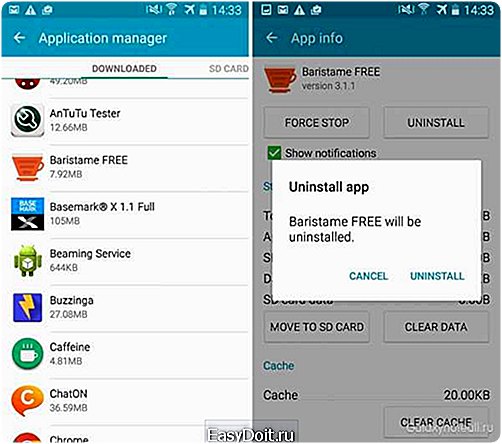
Удаление приложений – простой способ освободить дисковое пространство вашего Samsung Galaxy S4
Откройте «Настройки», далее «Дополнительно», затем «Менеджер приложений» и прокрутите список приложений. Вы увидите, сколько места занимает каждое приложение, а прямоугольная иконка внизу экрана подскажет вам, какой объем свободной памяти вам доступен. Нажмите на любое ненужное вам приложение, потом кликните на иконку «Удалить». Пройдитесь подобным образом по всему списку установленных приложений.
Делайте очистку кэша
Пока вы заняты просмотром установленных приложений, есть ещё одна вещь, которую вы можете сделать для освобождения памяти – очистить кэш приложений. Отметим, что такой кэш может очень быстро заполниться сотнями мегабайт, а если у вас установлено множество приложений, то они могут «оккупировать» приличный объем дискового пространства.
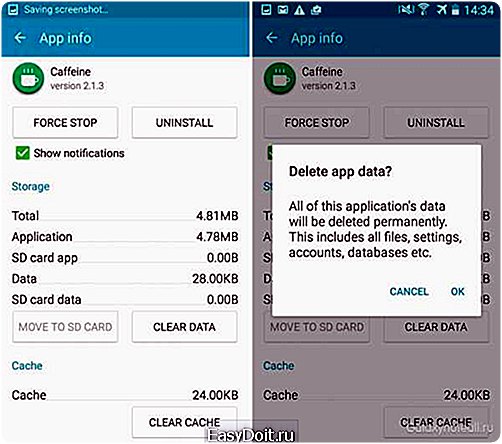
Кэш приложений может быстро выйти из-под контроля, так что чистите его время от времени
Пройдите по схеме «Настройки > Дополнительно > Менеджер приложений» и поочерёдно нажмите на каждое имеющееся в списке приложение. В разделе «Кэш» вы увидите, насколько кило(мега)байт он заполнен. Вы можете очистить внутреннюю память устройства, если нажмёте на иконку «Очистка кэша». Также у вас есть возможность освободить ещё больше пространства, нажав на иконку «Удалить данные», однако такое действие сбросит приложения до того состояния, когда вы впервые установили их, и плюс, удалит все ваши настройки и данные.
Удалите музыку и фото
Если вы слушаете музыку на вашем телефоне, то, «благодаря» вашим любимым трекам вы сократили внутреннюю память устройства. Также все мы знаем, как можно быстро сделать кучу фотографий в высоком разрешении, которые также быстро «съедят» драгоценный объем дискового пространства.
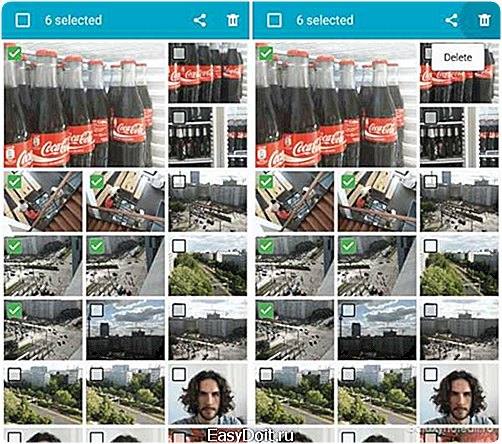
Фотографии занимают много пространства – удалите их или перенесите на ваш компьютер
Откройте приложение «Галерея» и просмотрите различные альбомы. Наверняка вы обнаружите несколько фотографий, которые получились не слишком хорошо – возможно, вы нажали на спуск слишком рано или с небольшой задержкой. Находясь в галерее, перейдите в режим выбора файлов, нажав и удерживая палец на первом фото, которое вы бы хотели удалить.
В дальнейшем вы также можете выбрать другие фото (или видео) для удаления. Нажмите на иконку «Корзина» в верхней части дисплея, чтобы избавиться от этих файлов. Аналогичным образом вы можете открыть приложение «Музыка» и удалить любые ненужные вам альбомы или отдельные треки.
Используйте MicroSD карту
Отличный способ, чтобы обзавестись дополнительным объем памяти – установить MicroSD в ваш Samsung Galaxy S4. Для этого вы должны найти слот для такой карты (как правило, он находится рядом с отсеком для SIM карты). На установленной MicroSD карте вы сможете хранить разные виды файлов, а также перенести на неё ранее установленные на устройство приложения, чтобы освободить место во внутренней памяти девайса без удаления каких-либо данных.

Приложениям необязательно оставаться во внутренней памяти – вы можете перенести их на карту MicroSD
После того как вы вставили в телефон SD карту, откройте «Менеджер приложений» и выберите нужное вам приложение. Нажмите на него и потом кликните на иконку «Перенести на SD карту». Вы можете повторять такие действия для любых приложений любое количество раз, но вам нужно помнить, что это отразиться на производительности некоторых приложений. В принципе, это не так уж и страшно – вы всегда можете вернуть определённое приложение, если его работа станет неудовлетворительной. Добавим, что функция перенесения из внутренней памяти на карту SD не будет доступной для всех приложений.
Удалите загруженные файлы различных видов
Когда вы бороздите просторы интернета, вы периодически загружаете на свой телефон файлы PDF и другого формата, причём вы можете лишь бегло их просмотреть, и в будущем они вам могут и не понадобиться. Мы советуем вам заглянуть в папку «Загрузки», чтобы выяснить, есть ли в ней какие-либо файлы, которые можно удалить.

Проверьте наличие забытых скачанных файлов, которые впустую занимают объем внутренней памяти устройства
Откройте приложение «Загрузки» и сделайте долгое нажатие пальцем на ненужном вам приложении, затем можете выбрать любые другие файлы для удаления и нажать на иконку «Корзина».
Используя все наши советы, вы, вероятно, будете удивлены, как много дискового пространства вашего девайса вы можете освободить.
Вы смогли освободить много места на вашем телефоне? Заметили улучшение его производительности? Расскажите об этом в комментариях.
doitdroid.com
Как очистить оперативную память на Galaxy S3 и Galaxy S4
Главная > Инструкции > Как очистить оперативную память на Galaxy S3 и Galaxy S4
- Просмотров: 100 621
- Обсуждений: 4
С самого начала хочется отметить, что метод, о котором мы расскажем в данной статье, подходит не только для смартфона Galaxy S4. Точно таким же способом можно чистить оперативку на Galaxy S3, S2, Galaxy Note 2, т.е. на любых других телефонах. Как вы сами знаете, современные флагманы получают такое количество оперативной памяти, о котором раньше даже не мечтали персональные компьютеры. Если учесть этот факт, то можно представить, сколько оперативной памяти «съедают» все приложения и программы. Поэтому, чтобы ваш смартфон продолжал работать в полную силу, необходимо, как можно чаще чистить ОЗУ.Итак, очистить оперативную память можно двумя способами. Самым простым методом является очистка ОЗУ прямо через диспетчер задач. Для этого нажимаете на кнопку «Home» и удерживаете ее несколько секунд, пока не появится окошко. Затем среди всех вкладок находите вкладку с названием «ОЗУ» и нажимаете на нее. Снизу вы увидите две ярлычка, каждый из которых очищает оперативную память. Только первый отвечает за закрытие всех фоновых и ненужных приложений, а вот второй способен полностью почистить ОЗУ.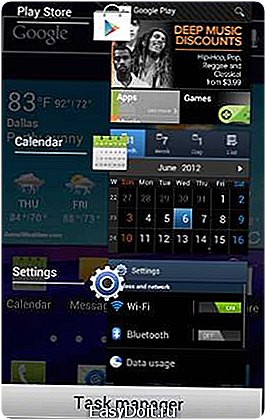
 Второй способ для забывчивых пользователей. Вам достаточно будет установить полезное приложение под названием Clean Master, которое сможет самостоятельно чистить оперативную память или же просто присылать вам уведомления о том, что пришло время это сделать. Кроме того, что данная утилита позаботится о вашей ОЗУ, вы сможете установить на рабочий стол еще и виджет от нее, который постоянно будет отображать объем свободной памяти. Нажав на него, память будет очищена автоматически. Конечно, можно найти и другие утилиты, которые вам более удобны. Просто мы считаем, что Clean Master является самой лучшей из всех. Также можно использовать пункт в настройках «Активные приложения», чтобы закрыть непосредственно висящие приложения в памяти, которые не покажет способ выше. Также подписывайтесь на наши страницы Вконтакте, Facebook или Twitter, чтобы первыми узнавать новости из мира Samsung и Android. Нашли ошибку? Выделите ее и нажмите Ctrl+Enter
Второй способ для забывчивых пользователей. Вам достаточно будет установить полезное приложение под названием Clean Master, которое сможет самостоятельно чистить оперативную память или же просто присылать вам уведомления о том, что пришло время это сделать. Кроме того, что данная утилита позаботится о вашей ОЗУ, вы сможете установить на рабочий стол еще и виджет от нее, который постоянно будет отображать объем свободной памяти. Нажав на него, память будет очищена автоматически. Конечно, можно найти и другие утилиты, которые вам более удобны. Просто мы считаем, что Clean Master является самой лучшей из всех. Также можно использовать пункт в настройках «Активные приложения», чтобы закрыть непосредственно висящие приложения в памяти, которые не покажет способ выше. Также подписывайтесь на наши страницы Вконтакте, Facebook или Twitter, чтобы первыми узнавать новости из мира Samsung и Android. Нашли ошибку? Выделите ее и нажмите Ctrl+Enter
Спонсор выпуска новостей: Чехол для Galaxy
galaxy-droid.ru
Как почистить память телефона Samsung
Память телефона можно очистить несколькими способами. Лучше всего это делать стандартными средствами, однако для некоторых моделей устройств предусмотрено специальное программное обеспечение. 
- — кабель подключения к компьютеру;
- — ПО к вашему телефону.
Подключите ваш телефон Samsung к компьютеру при помощи кабеля, идущего в комплекте. В случае если вы хотите очистить содержимое карты памяти, выполните сопряжение устройств в режиме «съемный накопитель». Откройте содержимое при помощи проводника в автозапуске или через меню «Мой компьютер». Убедитесь в том, что для текущего пользователя операционной системы предусмотрен просмотр скрытых элементов. Откройте «Свойства папки» в меню панели управления и перейдите ко второй вкладке. Установите параметр «Показывать скрытые файлы и папки» в самом конце списка, примените и сохраните произведенные изменения. В содержимом карты памяти вашего телефона удалите ненужные для работы элементы. Также проверьте съемный диск на наличие вирусов. Если вы хотите полностью удалить данные с карты, воспользуйтесь форматированием средствами операционной системы и телефона. Зайдите в меню «Мой компьютер» и щелкните правой кнопкой мыши на подключенном съемном накопителе вашего телефона. Выберите пункт «Форматировать» и в появившемся окне нажмите на кнопку «Начать форматирование». Дождитесь окончания операции. Из меню вашего телефона перейдите к диспетчеру файлов вашей флеш-карты. Запустите процесс форматирования. Рекомендуется также это выполнять для восстановления системных папок после форматирование через ПК. Если вы хотите очистить память вашего телефона Samsung, подключите его к компьютеру в режиме PC Suite, предварительно убедившись, что у вас установлено необходимое программное обеспечение. Запустите обозреватель файлов и удалите среди них те, которые вам не нужны. Для полной очистки воспользуйтесь восстановлением из меню вашего мобильного устройства. В этом случае система самостоятельно произведет необходимые действия. Для чистки памяти не выполняйте сопряжение устройств через беспроводное соединение. Пользователи смартфонов попадают в ситуацию, когда аппарат функционирует медленнее: программы долго открываются, браузер тяжело загружает страницы, галерея думает долго, открываясь, уменьшается свободное место в емкости памяти телефона. Это значит, что появился мусор, который скапливается и мешает работе программ. Для устранения проблемы запускается программа NulDel.  После установки и запуска эта программа сразу вам сообщит о доступе.Нажмите опцию – Сканировать диск, программа спросит, какие именно диски необходимо просканировать. Помните, что эта функция только покажет пустые папки и файлы, но удалять их не станет. Сделаете это самостоятельно. Сканирование длится 2-3 минуты, в результате программа покажет найденные папки и файлы. Чтобы не удалить нужную информацию, просмотрите список и исключите нужные папки. Нажмите на конкретный пункт из списка, вы увидите всплывающее меню, через которое удалите файлпапку или исключите файл из сканирования. Основную функцию программы найдите в меню «Чистка мусора». После выбора подошедшего варианта программа отсканирует и удалит весь найденный мусор. В конце операции вы увидите размер удаленных файлов. Нажмите следующую функцию меню – Личный мусор. Здесь вы встретите две кнопки: первая — Показать, а вторая – Найти. Если отдадите команду «Найти», то программа покажет найденные папки с мусором. Удаляйте их в ручном режиме. Помните, что если вы уже запускали очистку, то эти папки обнаружатся уже пустые.Команда «Показать» откроет расширенный список мусорных файлов. Просмотрите пункт меню «Информация». Вы получите данные о создателях и справку.Опция «Отлов ошибок» имеет режим, при котором сама программа следит за состоянием своей функциональности. При обнаружении ошибки, выдается код ошибки, который вы можете отправить разработчикам программы. Откройте окно «Настройки». Изучите поведение программы.Удаление маленьких иконок вы добьетесь с помощью настройки «Папки мини-картинок». Если вы выберете настройку «Авто-скан», то сканирование начнется автоматически при запуске программы. Если введете опцию «АвтоЧисткаМусора», то запустите автоматическую очистку сразу при запуске программы. «АвтоЧистку личного мусора» выбирайте в том случае, если хотите, чтобы очистка личного мусора производилась автоматически. Как почистить память телефона Samsung
После установки и запуска эта программа сразу вам сообщит о доступе.Нажмите опцию – Сканировать диск, программа спросит, какие именно диски необходимо просканировать. Помните, что эта функция только покажет пустые папки и файлы, но удалять их не станет. Сделаете это самостоятельно. Сканирование длится 2-3 минуты, в результате программа покажет найденные папки и файлы. Чтобы не удалить нужную информацию, просмотрите список и исключите нужные папки. Нажмите на конкретный пункт из списка, вы увидите всплывающее меню, через которое удалите файлпапку или исключите файл из сканирования. Основную функцию программы найдите в меню «Чистка мусора». После выбора подошедшего варианта программа отсканирует и удалит весь найденный мусор. В конце операции вы увидите размер удаленных файлов. Нажмите следующую функцию меню – Личный мусор. Здесь вы встретите две кнопки: первая — Показать, а вторая – Найти. Если отдадите команду «Найти», то программа покажет найденные папки с мусором. Удаляйте их в ручном режиме. Помните, что если вы уже запускали очистку, то эти папки обнаружатся уже пустые.Команда «Показать» откроет расширенный список мусорных файлов. Просмотрите пункт меню «Информация». Вы получите данные о создателях и справку.Опция «Отлов ошибок» имеет режим, при котором сама программа следит за состоянием своей функциональности. При обнаружении ошибки, выдается код ошибки, который вы можете отправить разработчикам программы. Откройте окно «Настройки». Изучите поведение программы.Удаление маленьких иконок вы добьетесь с помощью настройки «Папки мини-картинок». Если вы выберете настройку «Авто-скан», то сканирование начнется автоматически при запуске программы. Если введете опцию «АвтоЧисткаМусора», то запустите автоматическую очистку сразу при запуске программы. «АвтоЧистку личного мусора» выбирайте в том случае, если хотите, чтобы очистка личного мусора производилась автоматически. Как почистить память телефона Samsung
www.kakprosto.ru
